heic格式怎么打开,免费heic转jpg无水印方法
2025-01-05 09:21:17
作者:佚名
不少用户在升级了iOS 11之后发现自己拍摄的手机照片导出到windows电脑显示为heic格式无法打开,那么heic格式图片怎么打开?下面喵大人就给大家简单分享一下heic格式图片怎么打开的相关内容。

heic格式是什么?
heic格式是苹果iOS 11系统新推出的一种图片格式,采用新的HEIF图片处理技术,可以在保证照片质量的前提下,占用系统更少的储存空间。
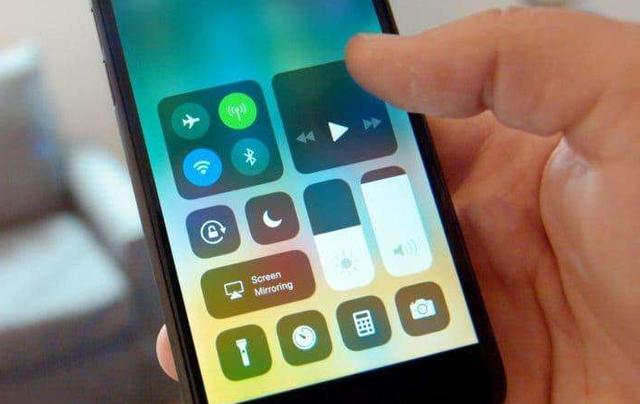
所以在一般情况下,iOS 11拍摄的照片就会默认以heic格式进行存储。该照片在手机中是可以正常查看的,但是如果将这些照片通过数据线传输到windows电脑,在电脑上是无法直接打开查看的(Mac电脑不受影响)。

heic格式图片怎么打开?
其实,市面上已经出现了一些专业且免费的heic格式转换工具,例如heictools图片转换器http://heictools.com/,通过安装后就可以直接进行查看heic格式图片,并且批量转换图片格式,兼容Win10、Win8、Win7、XP等操作系统。
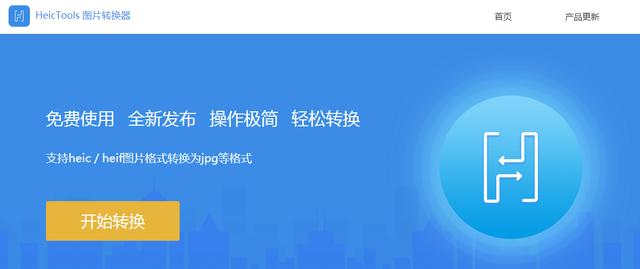
操作步骤如下:
先下载到电脑并进行安装;
安装完成后,打开heictools,点击【请选择图片】,选择选择需要转化的图片,可以直接查看图片内容。
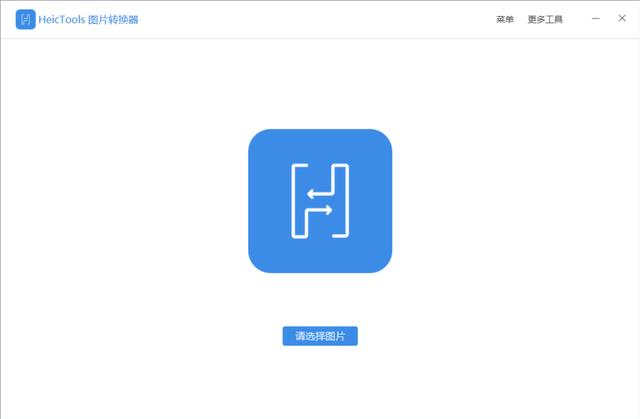
勾选需要转换格式的图片,点击右下角的【转换图片格式】可以选择将图片转换成JPG/PNG/BMP等格式。
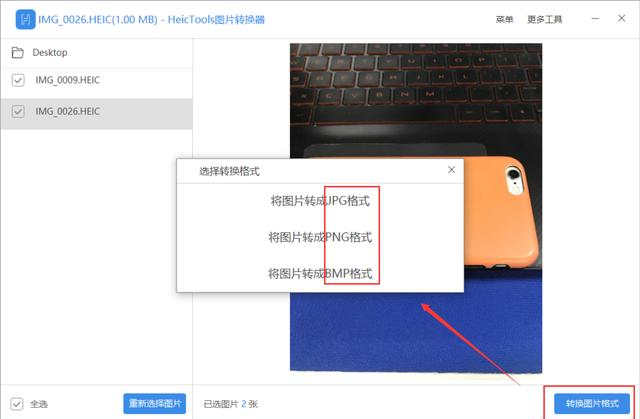
转换完成的图片后续就可以正常打开了,并且在转换过程中不会对图片进行压缩。
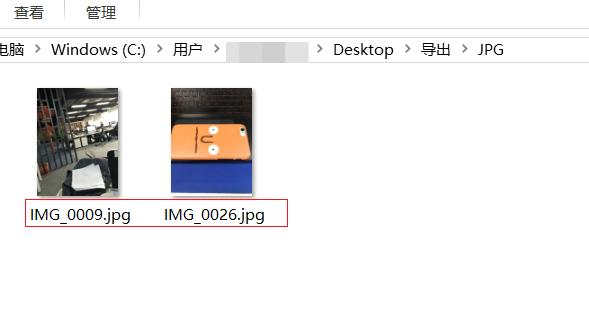
以上就是heic格式图片怎么打开的相关内容,记得分享给身边升级了iOS 11的朋友哦!


 闽ICP备11002594号-6
闽ICP备11002594号-6